
时间:2021-06-13 06:49:56 来源:www.win10xitong.com 作者:win10
不知道各位网友有没有遇到过win10怎么切换到管理员账户的问题,今天有一位网友说他就遇到了,新手用户往往在遇到win10怎么切换到管理员账户情况的时候就束手无策了,不知道如何是好,要是你想自动动手来解决这个win10怎么切换到管理员账户的问题,可以试试小编的办法:1.在桌面“此电脑”处,右键,点击“管理”。2.在左侧选择“本地用户和组”、“用户”,在右侧找到Administrator就这个难题很容易的解决啦。接下来我们就一起来看看win10怎么切换到管理员账户详细的完全解决手段。
具体方法:
1.右键单击桌面上的“这台电脑”,然后单击“管理”。

2.在左侧选择本地用户、组和用户,在右侧找到管理员。
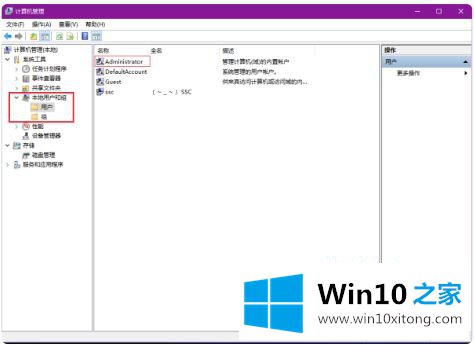
3.在管理员中右键单击,然后选择属性。
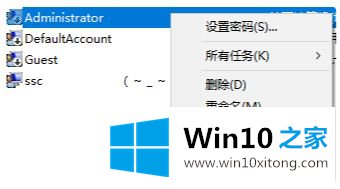
4.取消选中属性中的“帐户已禁用”,然后应用“确定”。
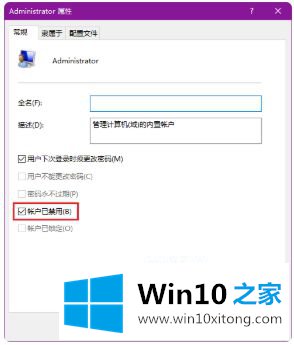
5.重启电脑,按win L,或者在开始菜单取消账号,可以使用管理员账号。
以上是关于win10电脑用户切换管理员账号的方法,不知道如何按照边肖的方法操作的用户,希望对大家有帮助。
win10怎么切换到管理员账户问题在以上文章中就已经非常详细的描述了解决办法,有遇到这样问题的网友可以按照上文介绍的方法尝试处理,希望对大家有所帮助。